November 30
Wordpress ha creato il "Press Questo" tasto in modo da poter inviare contenuti al tuo blog senza essere collegati nella tua pagina Wordpress. Avrete solo bisogno di aggiungere il pulsante per il vostro Internet menù browser's segnalibri; cliccando su di esso ogni volta che vedete una pagina web che si desidera inviare e scrivere, si sarà in grado di modificare una nuova voce per il tuo blog.
Accedi al tuo account Wordpress. Vai alla sezione "Write" e scegliere di scrivere un nuovo post. E 'in questa sezione che si trova la punta per aggiungere il pulsante "Press Questa" al menu dei segnalibri.
2 Fare clic sul "Premere questo" collegamento e semplicemente trascinare per barra dei menu dei segnalibri del browser di Internet che si sta utilizzando. Da ora in poi, si è pronti per inviare contenuti al tuo blog da qualsiasi altro sito. Questa funzione consente di inviare testo e foto per il tuo blog.
3 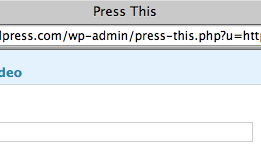
Vai a qualsiasi sito web. Si può anche verificare il pulsante navigando tuo sito. Mentre si è nella pagina che si desidera inserire al tuo sito, cliccare sul pulsante "Press Questa" tasto nella barra dei segnalibri. Una nuova finestra pop-up.
4 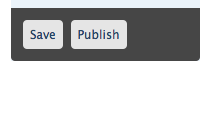
Si noti che questa finestra si presenta come la vostra pagina di modifica su Wordpress. È possibile modificare e formattare il blog come si desidera. L'unica differenza è che si può vedere solo l'opzione "Visualizza", e non è possibile modificare alcun codice HTML. Tuttavia, questo problema può essere risolto salvando la voce come un progetto e la modifica di una volta che siete sul vostro account Wordpress. Fai clic su "Salva" o "Pubblica" quando si è fatto con la voce.
5 Vai al tuo sito e controllare per vedere come l'ultimo post è stato pubblicato. Si può sempre tornare indietro e fare alcune modifiche sul tuo conto Worpdress regolare.
